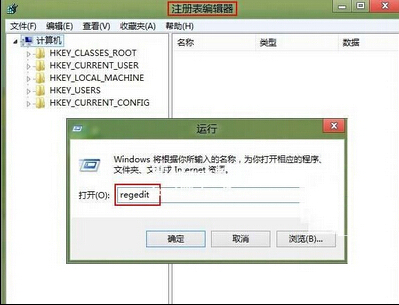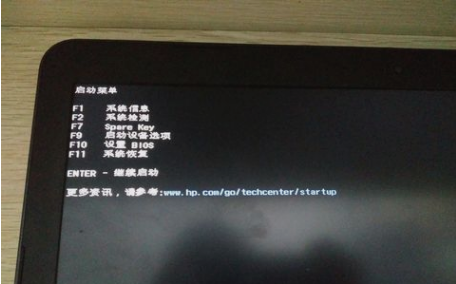- 编辑:飞飞系统
- 时间:2023-08-31
在使用华硕笔记本win7系统时,可能会因为一些误操作或者系统问题而导致电脑系统中毒。如果杀毒无法解决,可以考虑为笔记本重装win7系统。我不知道如何重装win7系统,怎么办?我们可以根据情况选择在线一键安装或者U盘重装。下面演示的是华硕笔记本重装win7系统教程。
工具/原料:
系统版本: windows7系统
品牌型号: 华硕Peerless 14
软件版本:卡卡安装一键重装系统1.0.0.100+1个8g以上空白U盘
方法/步骤:
方法一:在线一键重装系统(适合还能进系统的电脑)
1、华硕电脑安装完成后,点击一键重装系统软件打开,选择win7系统,点击安装。
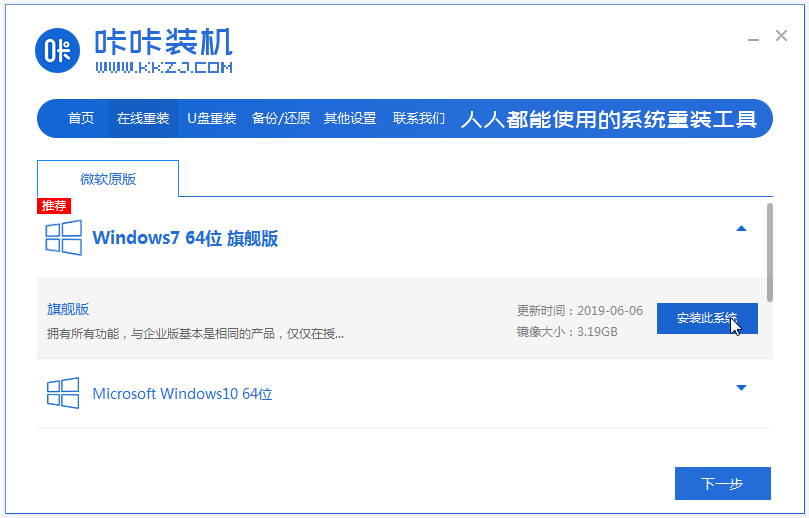
2、等待win7系统文件自动下载并部署环境,完成后自动重启电脑。
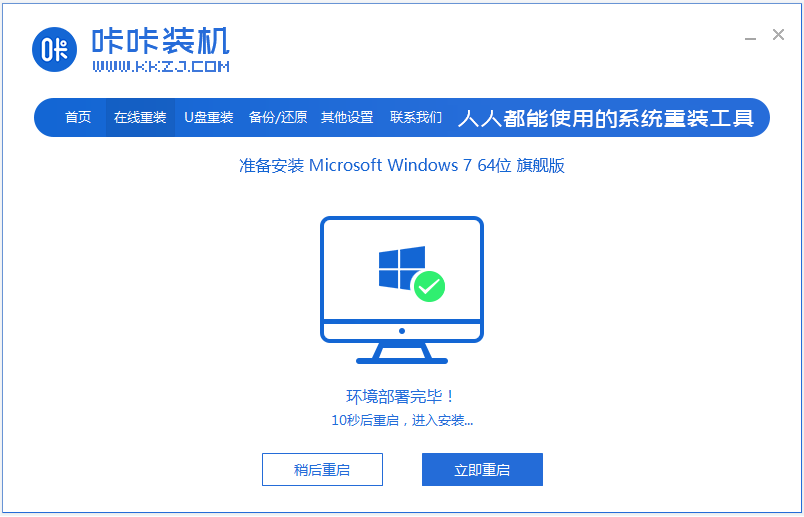
3、进入启动管理界面,自动选择kaka pe-msdn项进入。
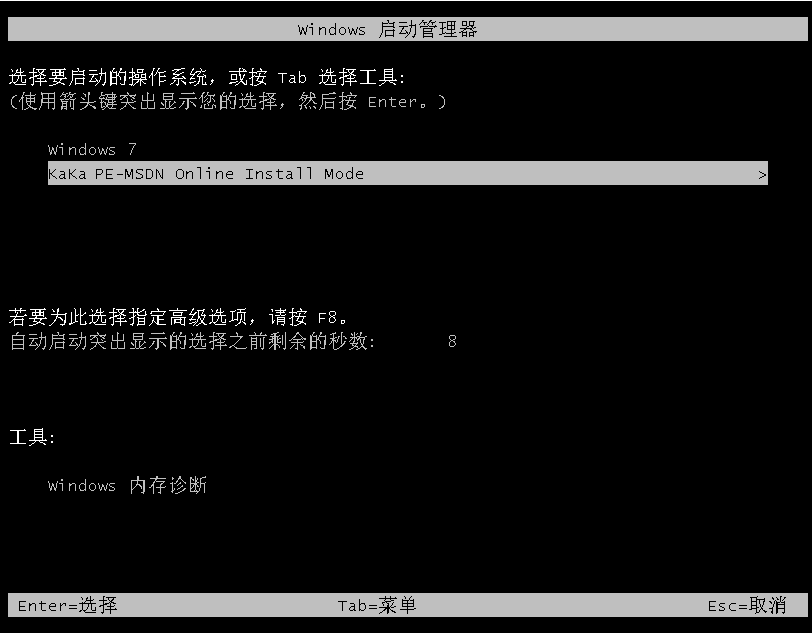
4、卡卡安装工具会自动安装win7系统,完成后重新启动电脑。
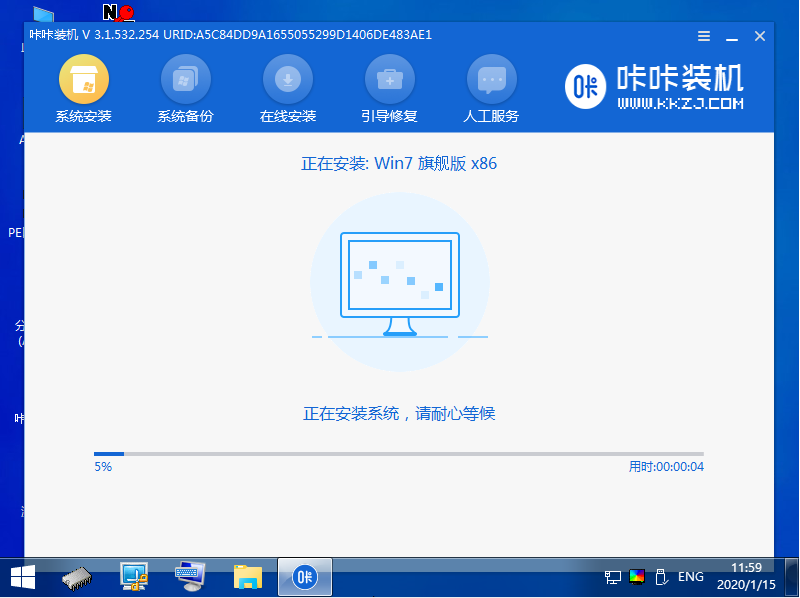
5、直到进入新的win7系统界面,说明笔记本重装win7系统成功。

方法二:制作u盘重装系统(适合不能进系统的电脑)
1、需要找到一台可以安装卡卡一键重装系统工具的电脑,打开,插入U盘,进入生产系统模式。
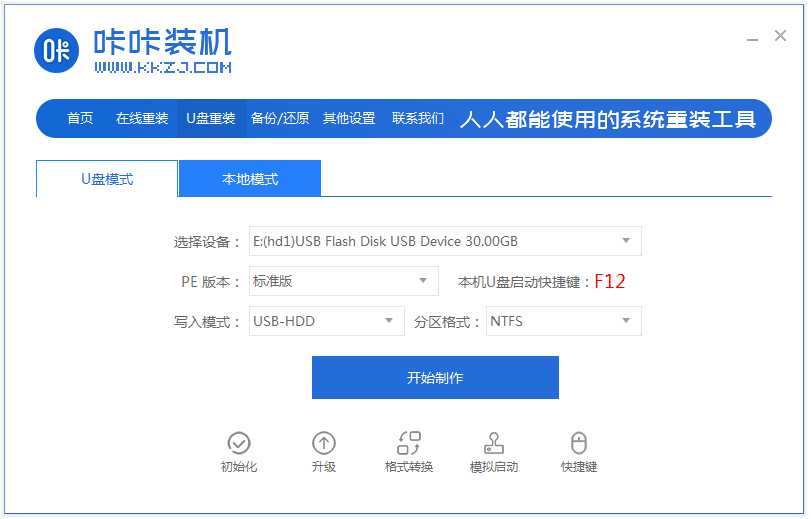
2、选择win7系统,点击开始生产。
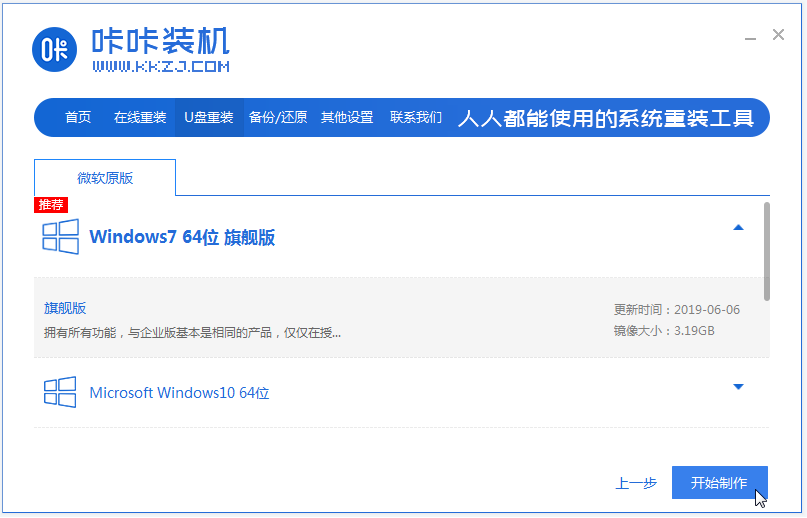
3、启动盘制作完成后,预览需要安装的华硕笔记本电脑的启动快捷键,然后拔出U盘。
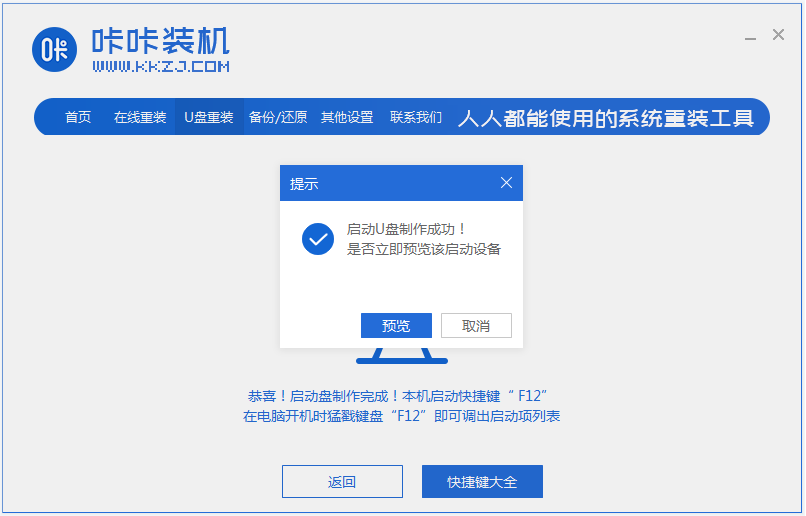
4、将U盘启动盘插入华硕电脑,连续按启动快捷键进入启动界面,选择U盘启动项按回车进入pe选择界面,选择第一个pe系统按回车进入。
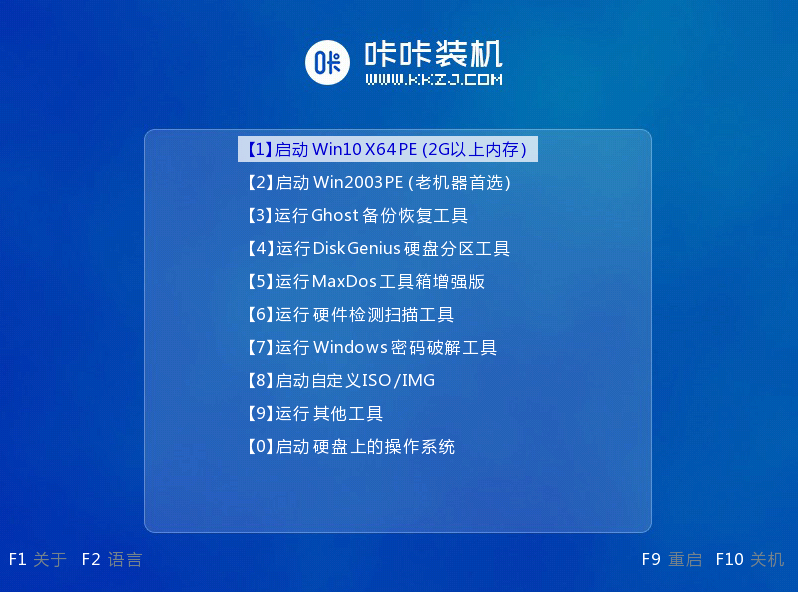
5、打开卡卡安装工具,选择win7系统,点击安装系统盘c盘。
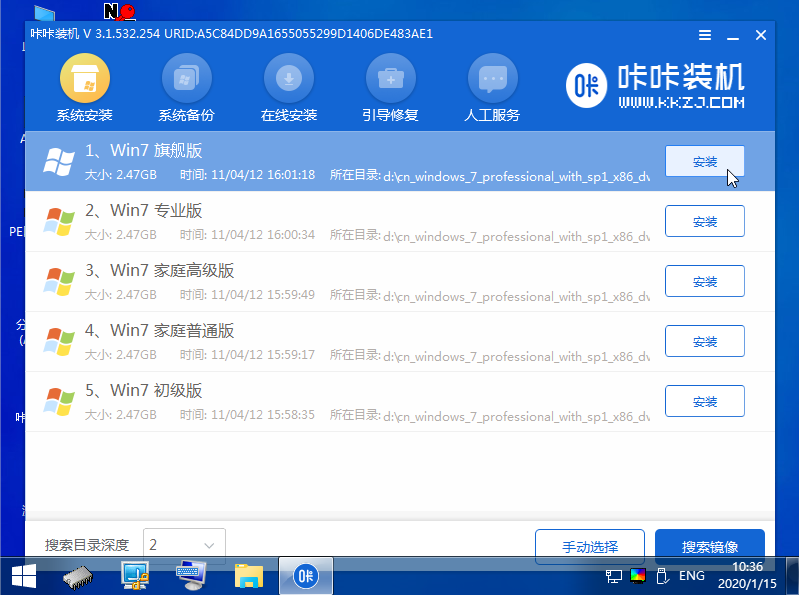
6、当提示安装完成时,拔掉U盘,重新启动电脑。
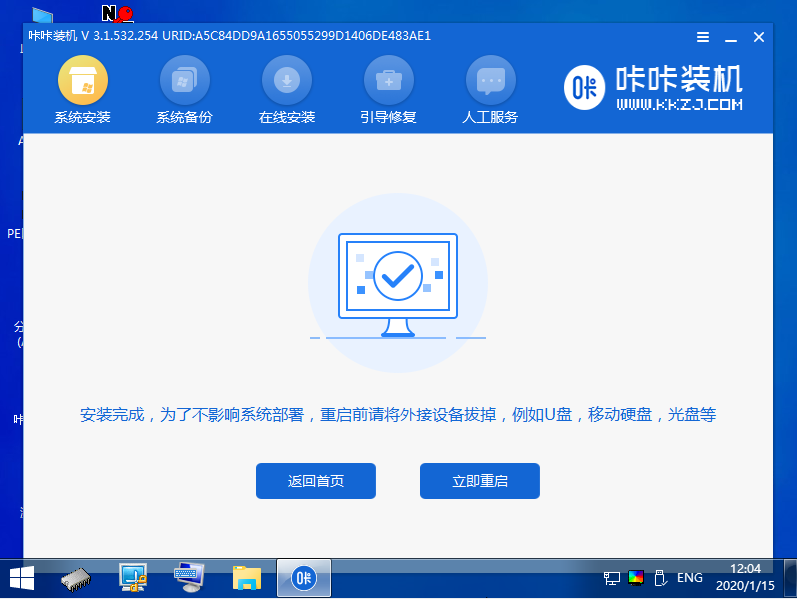
7、期间可能会重新启动电脑几次,进入新桌面后即可使用。

注意事项:安装前备份电脑C盘的重要文件和数据。
总结:
以上就是华硕笔记本重装win7系统的步骤。根据电脑能否进入系统,可以选择在线一键重装系统或者制作U盘重装系统。有需要的朋友可以参考教程进行操作。如果您想了解更多电脑知识,还可以到“小白一键重装系统官网”查看。